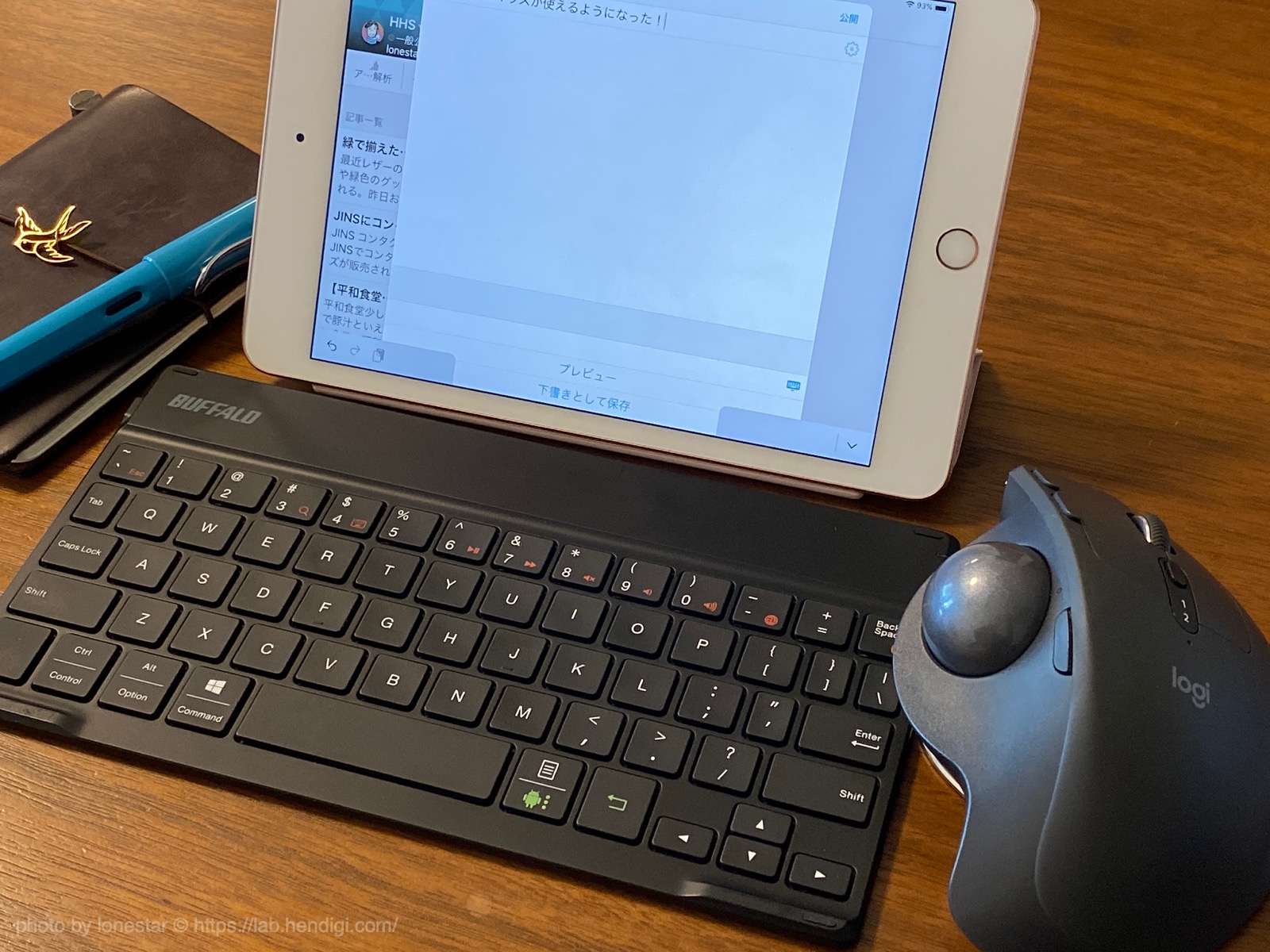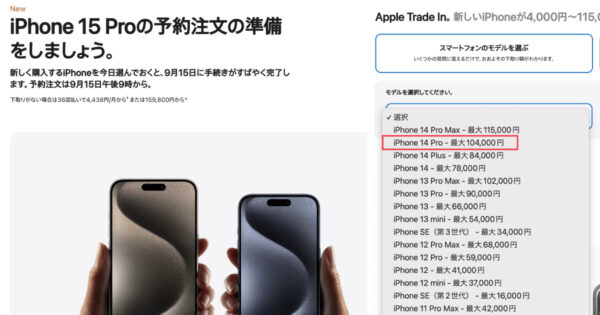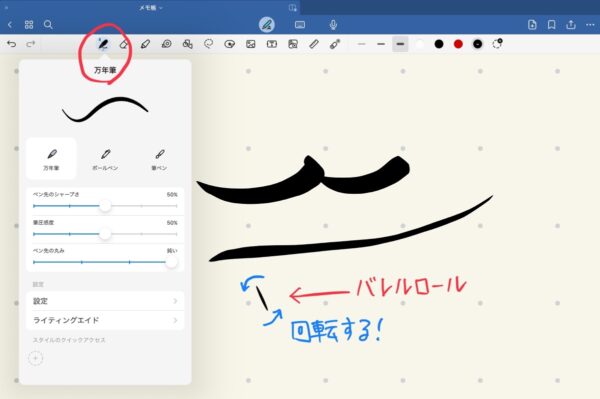ついにiPadでワイヤレスマウスが使えるようになりました!と言っても…実際は「アクセシビリティ機能」の1つになりますので、身体的な問題などで画面タッチが難しい人のために用意された機能になります。ですから…iPadが完全にマウス対応したという事ではないんですが…とりあえず試してみました!
iPadでマウスを使う方法「アクセシビリティ」から設定
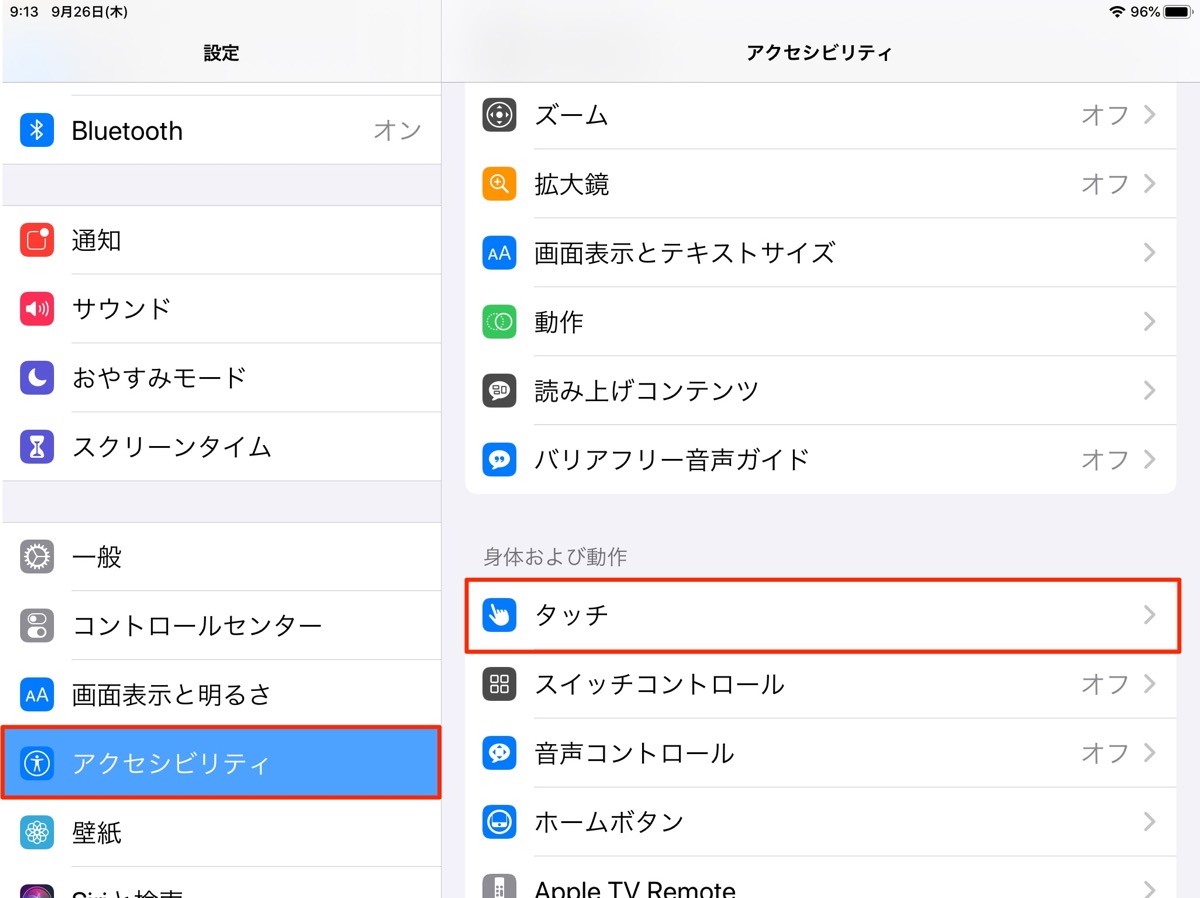
iPadでワイヤレスマウスを使うためには「アクセシビリティ」から「タッチ」を選択します。
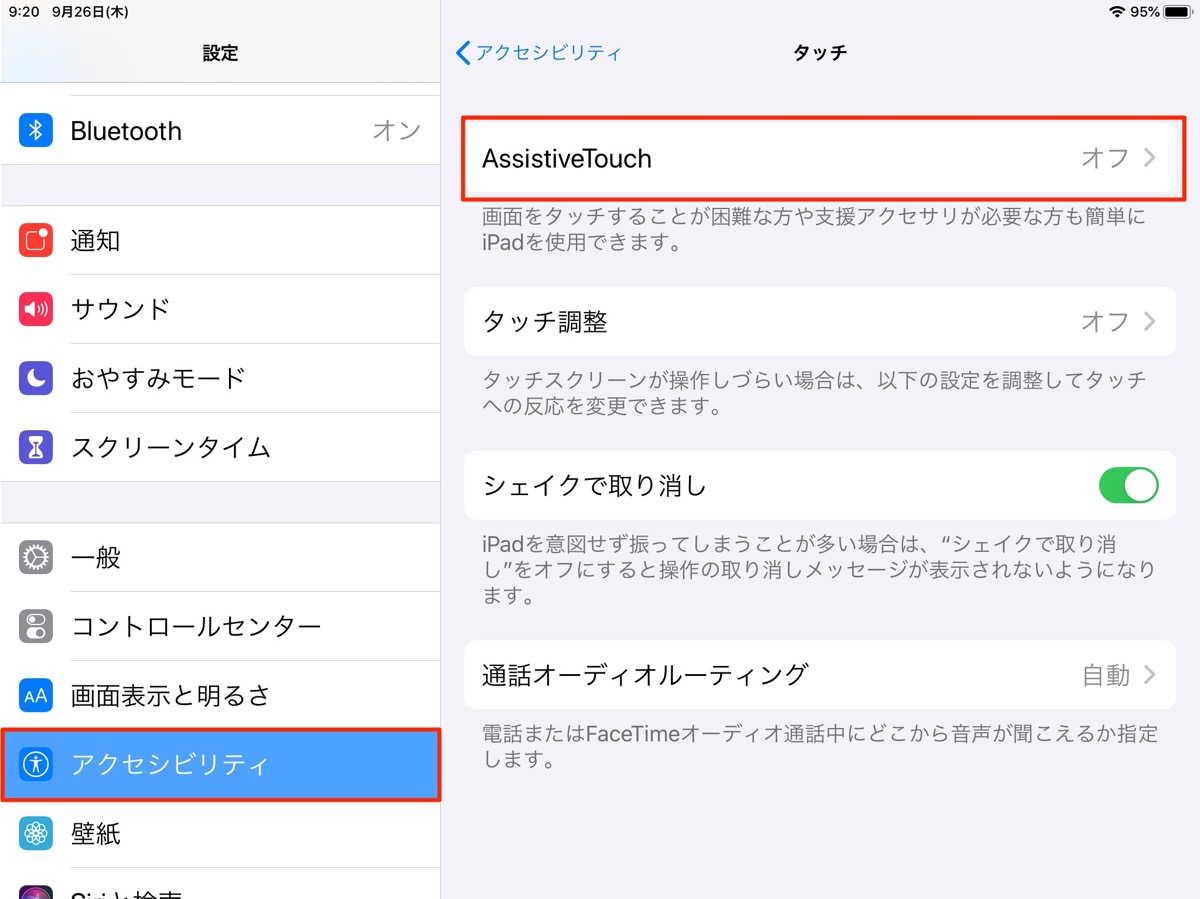
次に「AssistiveTouch」が「オフ」になっている方は「AssistiveTouch」をタップします。
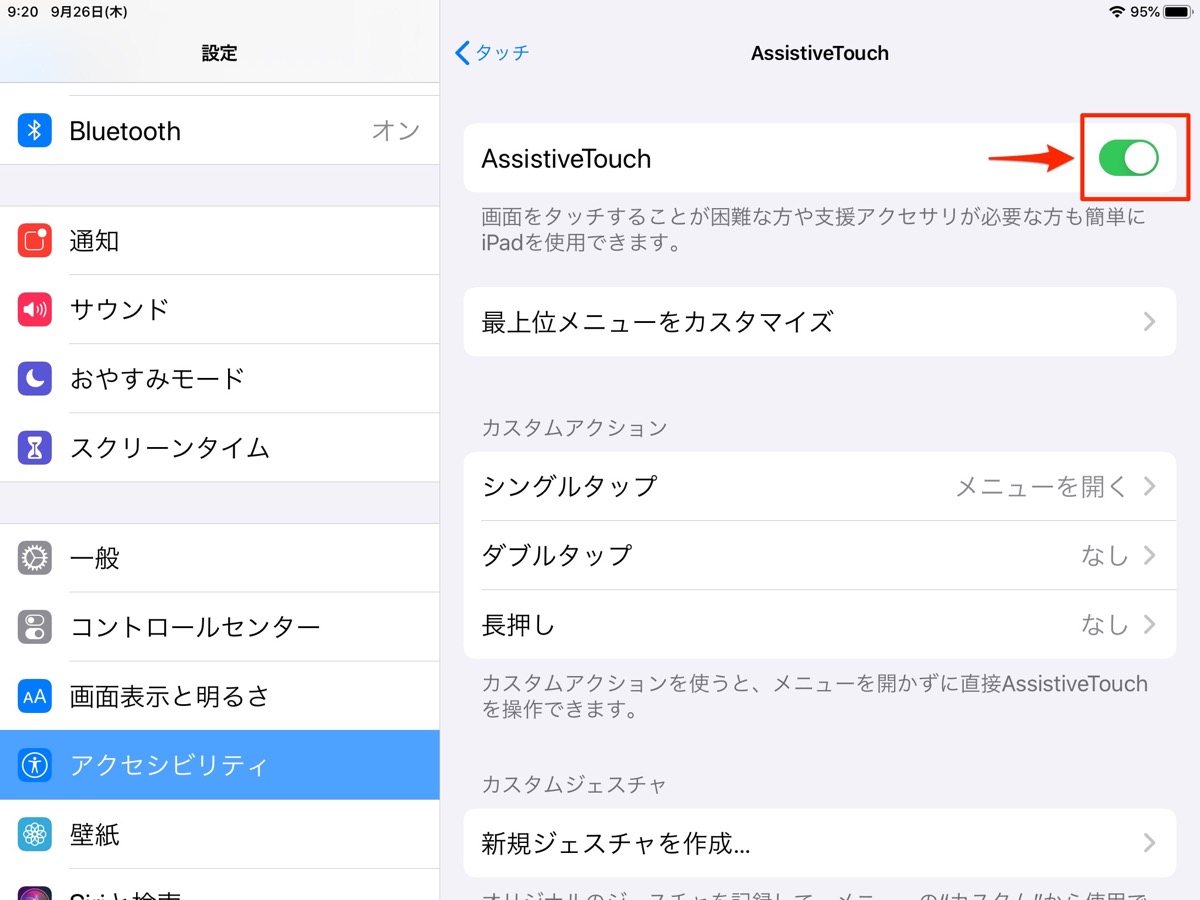
次の画面で「AssistiveTouch」を「オン」にして有効化します。
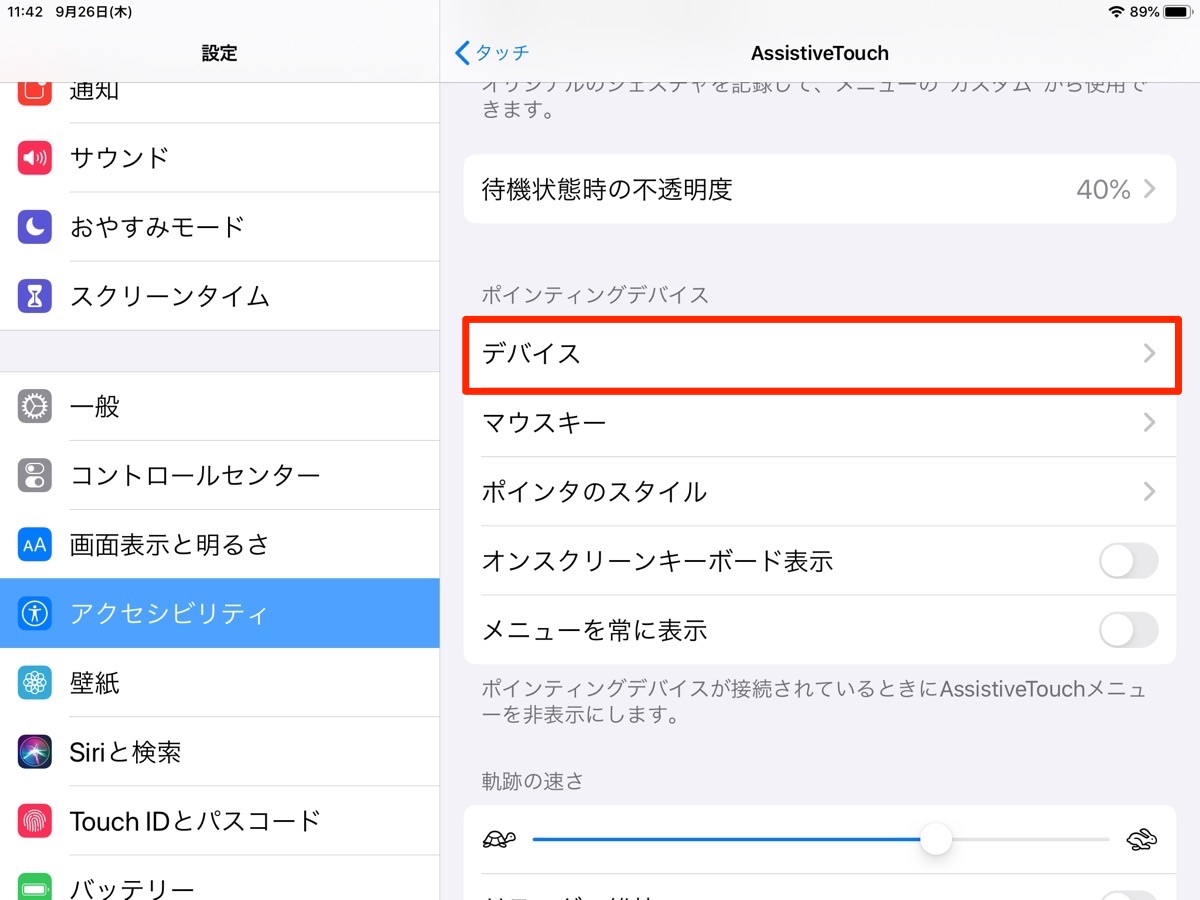
次に「ポインティングデバイス」から「 デバイス」をタップ。次の画面で「Bluetoothデバイス…」をタップして…使いたいマウスやトラックボールを接続します。
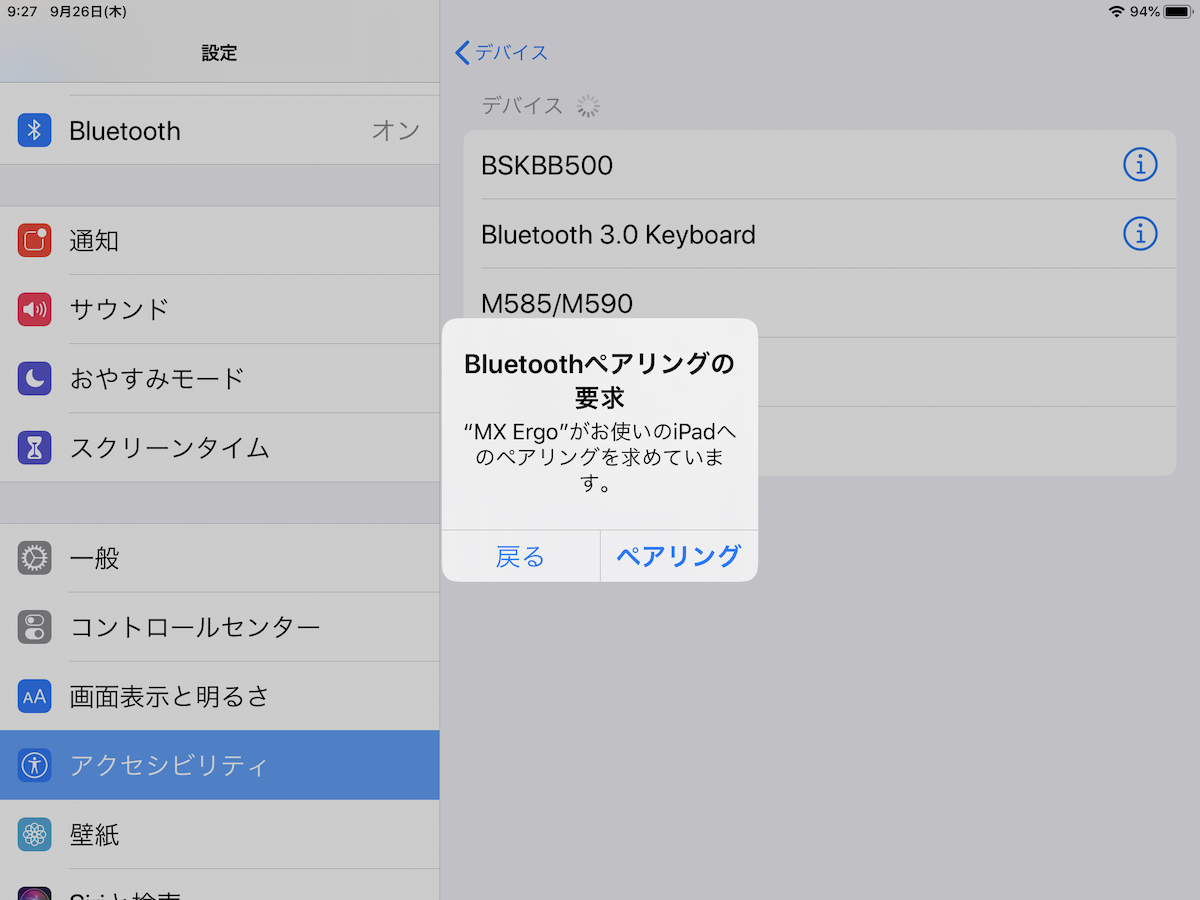
今回は「MX Ergo」をペアリングして使ってみました。接続したデフォルトの状態だとポインタの動きがかなり遅いので「軌跡の速さ」をウサギアイコン寄りにスライドさせると使いやすくなります。またポインタの大きさや色なども「ポインタのスタイル」から変更可能。
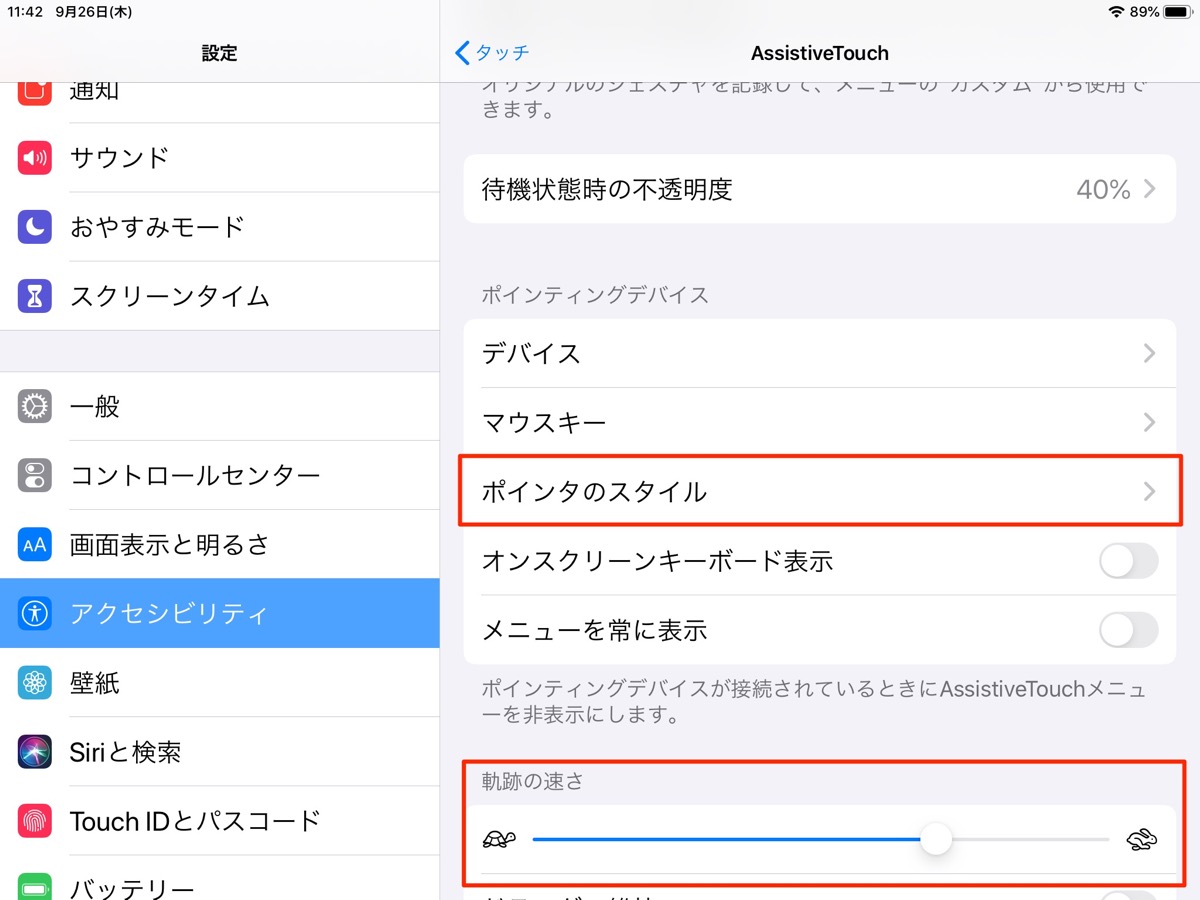
基本的な使い方はこんな感じになりますが…自分が持っている「ロジクール M590」というマウスはうまく動きませんでした。
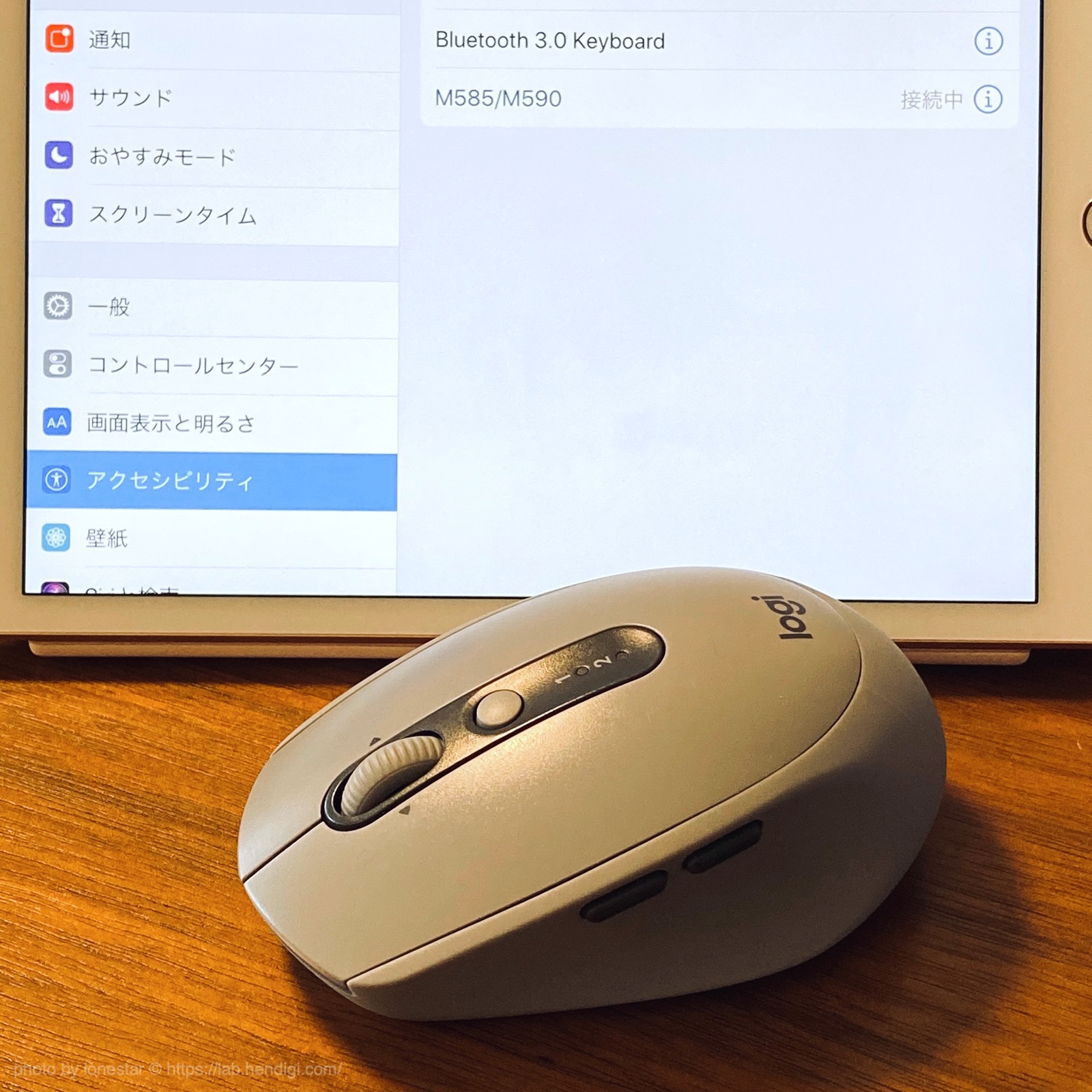
接続されポインタは動きますが…クリックが反応しない感じでした。もしかしたら自分のマウスがダメな可能性もありますが「MX Ergo」は大丈夫だったので…使えないタイプのマウスもあるのかも?
また実際に使ってみると最高に使いやすい機能という訳ではなかったし、思わず画面をタップしちゃうんですよね(笑)とにかくiPadでマウスが使えるようになったのは嬉しいし…気になった方は「アクセシビリティ機能」の1つとして試してみるのがいいかも。それじゃ!また!